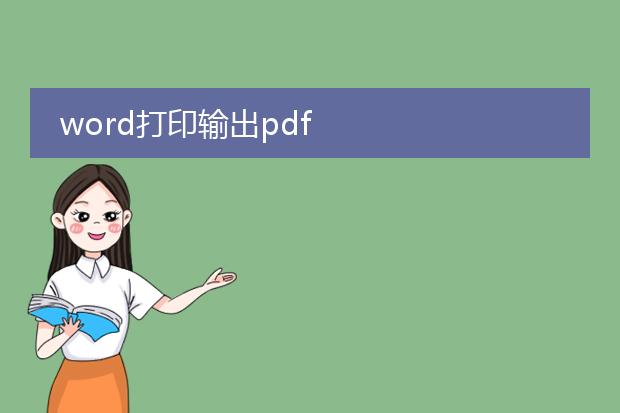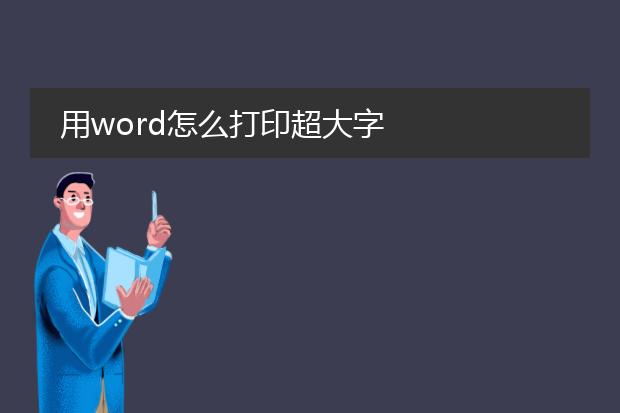2025-02-06 00:06:59

《word打印
pdf的方法》
在word中可以轻松将文档打印为pdf。首先,打开要打印为pdf的word文档。然后点击“文件”选项卡。在菜单中选择“打印”命令。在打印设置界面中,找到打印机名称的下拉列表。在这里,选择“microsoft print to pdf”(如果没有这个选项,可能需要安装相应的虚拟打印机)。
接下来,可以根据需求设置打印的页面范围、份数等常规打印参数。设置好后,点击“打印”按钮。此时会弹出保存对话框,选择要保存pdf文件的位置,并输入文件名,点击“保存”。这样,word文档就被转换并保存为pdf文件了,操作简单便捷。
word打印输出pdf
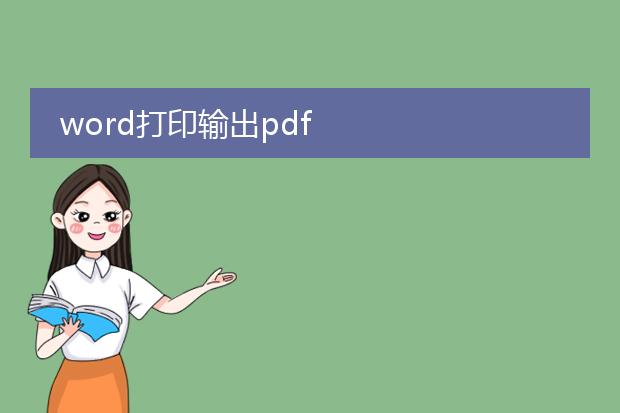
《word打印输出为pdf的便捷操作》
在日常办公中,我们常常需要将word文档转换为pdf格式进行分享或保存。在word中,这一操作十分简单。
首先,打开要转换的word文档。然后,点击“文件”菜单。在弹出的选项中,选择“另存为”。在保存类型下拉菜单里,找到“pdf”格式。此时,可以根据需求设置一些保存选项,如页面范围等。设置好后,点击“保存”按钮,word就会自动将文档转换并保存为pdf文件。这种打印输出为pdf的方式,能够确保文档的格式在不同设备上保持一致,同时也提高了文档的安全性和通用性,满足我们多样化的办公需求。
用word怎么打印超大字
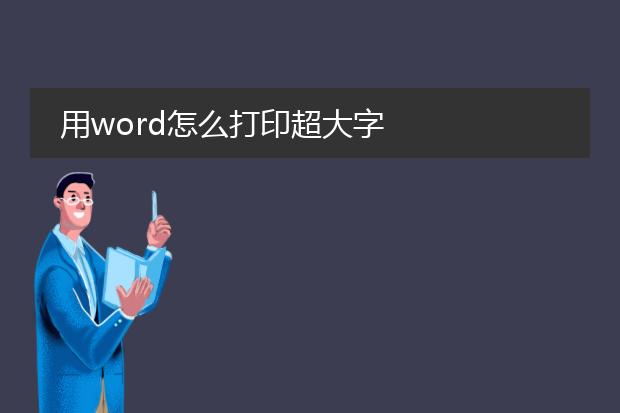
《word打印超大字教程》
在word中打印超大字很简单。首先,打开word文档,输入你想要打印的文字内容。然后,选中这些文字。在菜单栏中找到“字号”选项,直接在字号框中输入较大的数字,如“100”“200”等,字体会相应变大。如果预设的字号仍不能满足需求,可以通过快捷键“ctrl+]”持续放大字体,直到达到满意的超大效果。
接着,确保打印机连接正常,在“文件”菜单中选择“打印”。在打印设置里核对好打印机名称、打印份数等信息后,点击“打印”按钮,就能将超大字的内容打印出来了。这样,无论是制作醒目的标语还是特殊的标识,都可以轻松实现。

《打印pdf文件的方法》
打印pdf文件是一项常见需求。首先,确保你的电脑连接了可用的打印机。打开包含pdf文件的文件夹,找到要打印的pdf文档,双击打开它。如果安装了adobe acrobat reader等pdf阅读软件,在软件界面中找到“文件”菜单,点击后选择“打印”选项。
在打印设置中,可以选择打印机名称、打印范围,如全部页面、当前页面或者指定的页面范围。还能调整打印份数、纸张大小(如a4、a3等)、打印方向(横向或纵向)。确认各项设置无误后,点击“打印”按钮,打印机就会开始工作,将pdf文件内容打印出来。简单几个步骤,就能轻松完成pdf文件的打印。